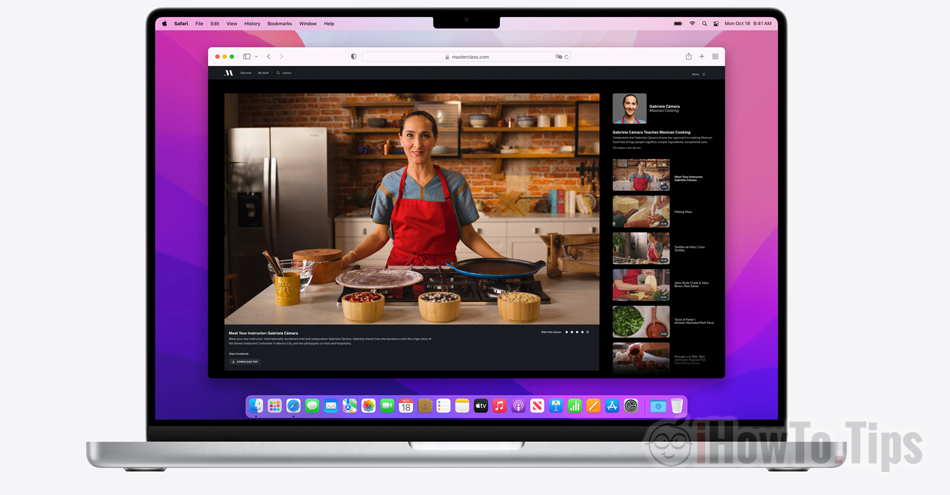Cuando accedemos a una página web, en nuestro ordenador, en el navegador de internet, se guardan varios datos durante un periodo de tiempo. Archivos de cookies, archivos de caché e historial de navegación web. Antes veamos cómo eliminamos estos archivos que pertenecen a Safari Privacidad, veamos brevemente qué significan estos archivos y cuál es su función.
Índice del contenido
que son las galletas
Las cookies ayudan a alojar páginas web a las que accede para identificar sus preferencias en línea y, a veces, incluso su identidad. Sin cookies, no podrá permanecer conectado a un sitio web después de cerrar su navegador, no podrá establecer ciertas preferencias en un portal o no mantendrá los productos en el carrito de compras en una tienda en línea.
Las cookies también se utilizan para marketing. Los rastreadores de publicidad en línea usan cookies para ayudarlo a encontrar la mayor cantidad de información posible sobre usted: qué sitios web visita, cuánto tiempo pasa en un sitio, qué tipo de contenido le interesa más y muchos otros datos. Por eso, cuando accedes a una página web, la Unión Europea ha impuesto el consentimiento obligatorio que el administrador de un sitio web debe recibir de cada usuario.
Las cookies son muy pequeñas y no ocupan espacio de almacenamiento. Un archivo es alrededor de 2K-4K.
Después de eliminar las cookies, notará que deberá volver a autenticarse en los sitios y aplicaciones en línea. Incluso si las contraseñas se guardan en el navegador, las sesiones autenticadas se han cerrado con la eliminación de cookies.
¿Qué son los archivos de caché web?
Según todos los informes, los archivos web almacenados en caché son los que componen la página web a la que se accede. La mayoría de los archivos, incluidos: imágenes, código CSS, código HTML y código Java, se almacenan durante un período de tiempo limitado o más largo.
Para los administradores de sitios web, la gestión de archivos en caché es muy importante. Una política de almacenamiento en caché eficaz aumentará en gran medida la velocidad de carga de las páginas web cuando los visitantes accedan a ellas y reducirá la carga del servidor.
En un escenario simple, las imágenes que componen una página web y no se actualizan con frecuencia después del primer acceso se almacenarán en la memoria caché del navegador. Por lo tanto, cuando acceda a la página web después de un tiempo, las imágenes se servirán desde el caché, en lugar de descargarse nuevamente desde Internet desde el servidor host.
Para el usuario significa una mayor velocidad de carga de la página web y menos tráfico de Internet, y para el servidor host menos tráfico y menos procesos de ejecución.
Lo mismo ocurre con los scripts que componen ciertos elementos del sitio web y los archivos de estilo.
Si el espacio en disco en el disco es pequeño, no podemos decir lo mismo sobre los archivos de caché. Debido a que estos pueden incluir archivos multimedia, el espacio de caché puede oscilar entre unos pocos cientos de MB y unos pocos GB.
Historial del navegador de Internet
Cuando accedemos a una página web, ésta se guarda en el historial de navegación del navegador de Internet. El propósito es principalmente recordarle qué páginas ha visitado en caso de que quiera volver a acceder en busca de información.
El historial también ayuda a completar la barra de direcciones automáticamente cuando escribe los primeros caracteres de una página web. Autocompletar en la barra de direcciones.
Como borramos Safari historial (historial de navegación), cookies y caché web (Safari Privacidad)
El historial, las cookies y las cachés son elementos que encontramos en todos los navegadores web. Google Chrome, Mozilla Firefox, Ópera, Microsoft Edge. Sin embargo, los métodos para administrar estos datos difieren de un navegador a otro.
para los usuarios Safari, eliminar todo el historial de navegación web automáticamente significa eliminar todos los datos de las páginas web en el historial. Cookies y datos web (caché).
1. ir a Safari a la barra de menú y abra "Historia"Entonces tenemos la última opción"Borrar historial"
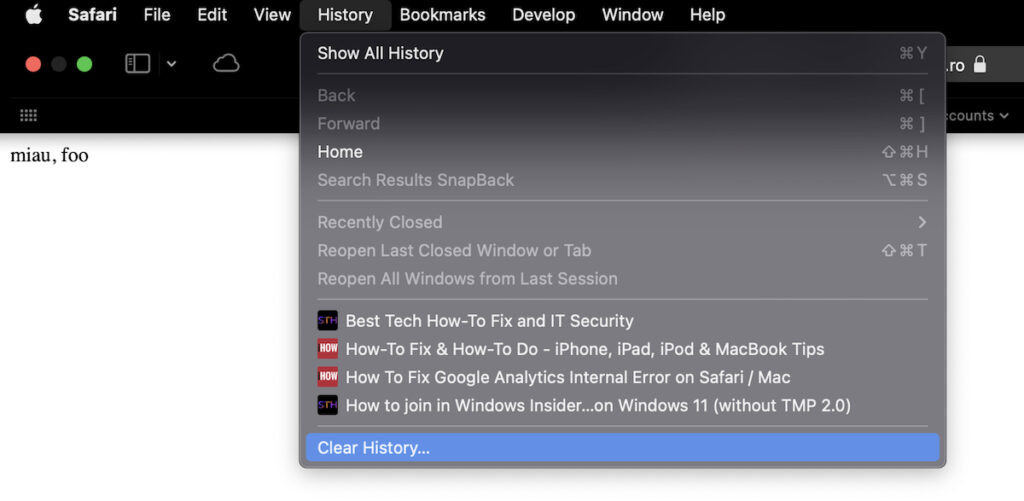
2. Como dije anteriormente, eliminar el historial de navegación en Safari, eliminará automáticamente las cookies y los datos web. Además estos archivos y el historial se eliminarán de todos los dispositivos que tengas Safari sincronizado en iCloud. Por ejemplo, si tienes una MacBook, una iMac y un iPad, si realiza esta operación desde el MacBook, el historial, las cookies y los datos web se eliminarán automáticamente de los tres dispositivos.
Borrar el historial eliminará las cookies relacionadas y otros datos del sitio web.
El historial también se eliminará en otros dispositivos que hayan iniciado sesión en su iCloud cuenta.
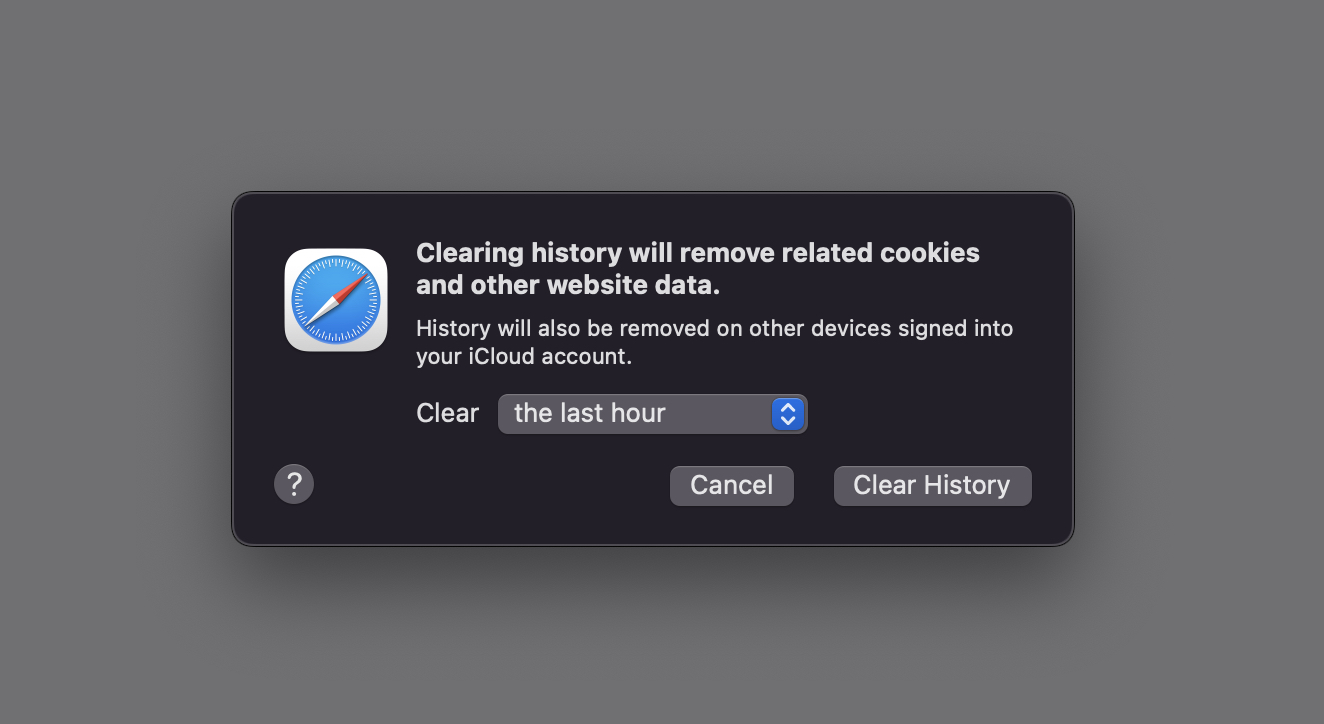
Podemos elegir eliminar Safari historial (historial de navegación) de la última hora, del día actual, del día actual y del día anterior, o todo el historial de navegación. Toda la historia.
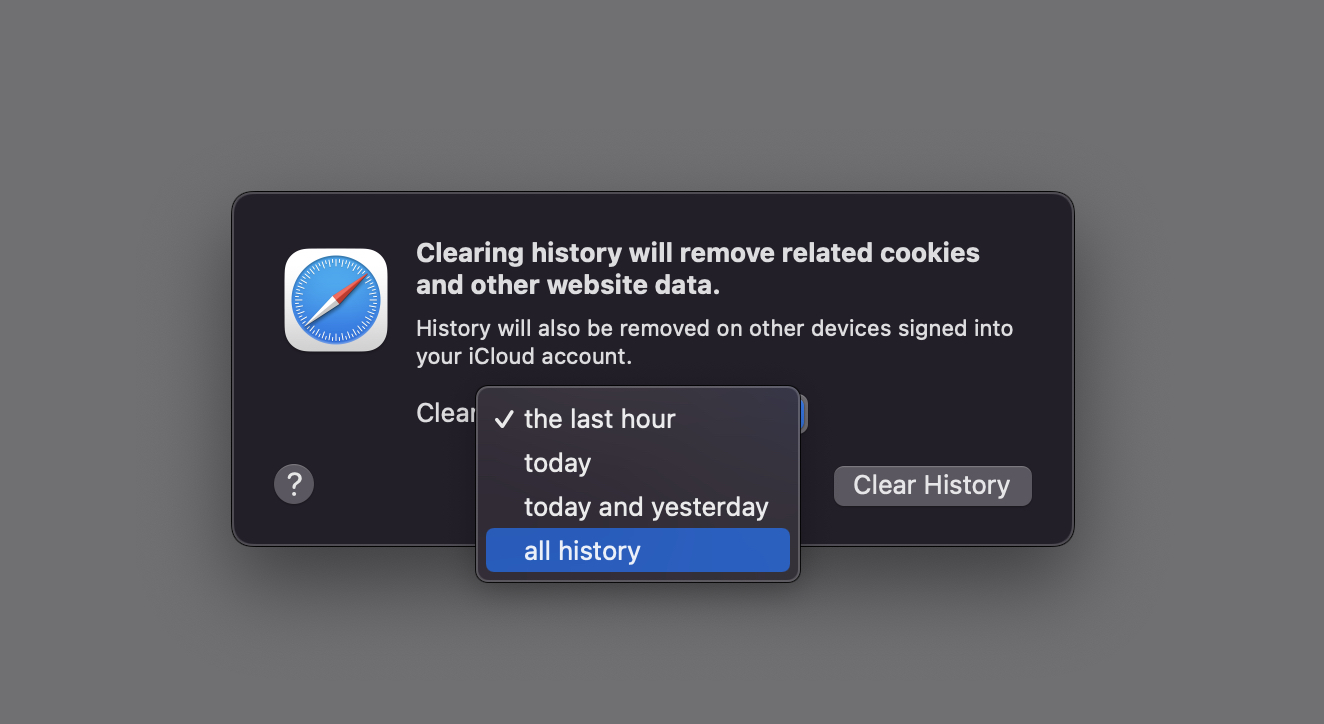
3. Confirmamos la eliminación de datos. "Eliminar ahora", nuevamente Safari El historial desaparecerá del dispositivo.
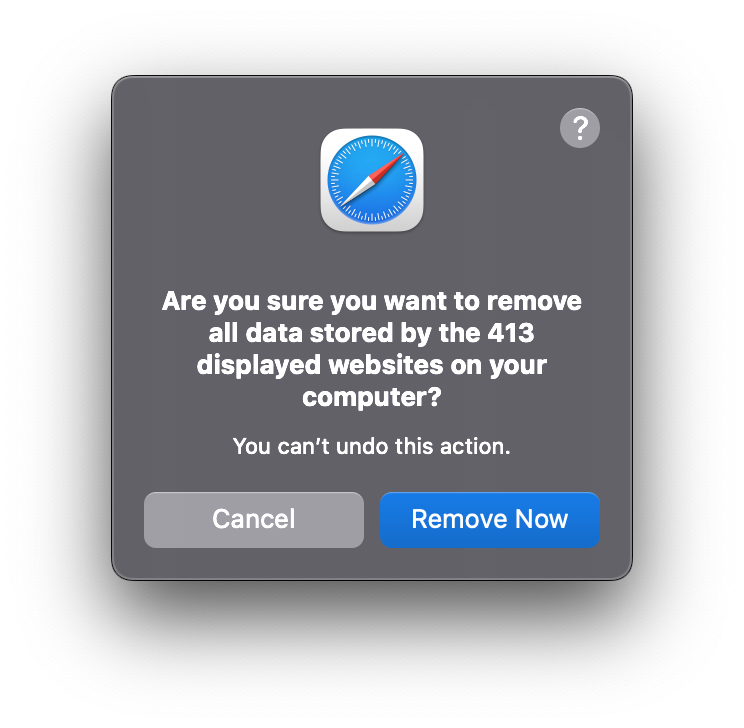
¿Cómo podemos eliminar selectivamente? Safari ¿historia?
Si queremos eliminar sólo determinadas direcciones web del historial de navegación, vaya a Safari en la barra de menú, Historial, luego acceda a "Mostrar todo el historial".
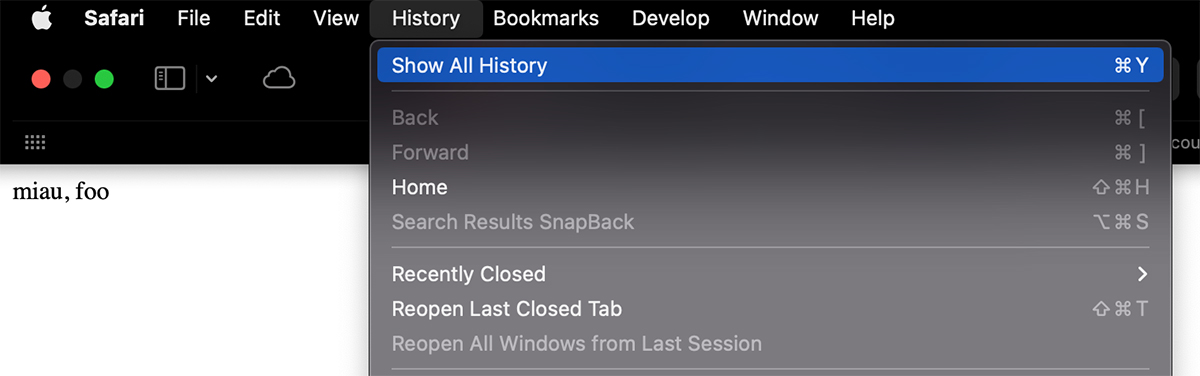
De la lista de direcciones web accedidas, seleccione la dirección web que queremos eliminar del historial, haga clic derecho y haga clic en "Delete.
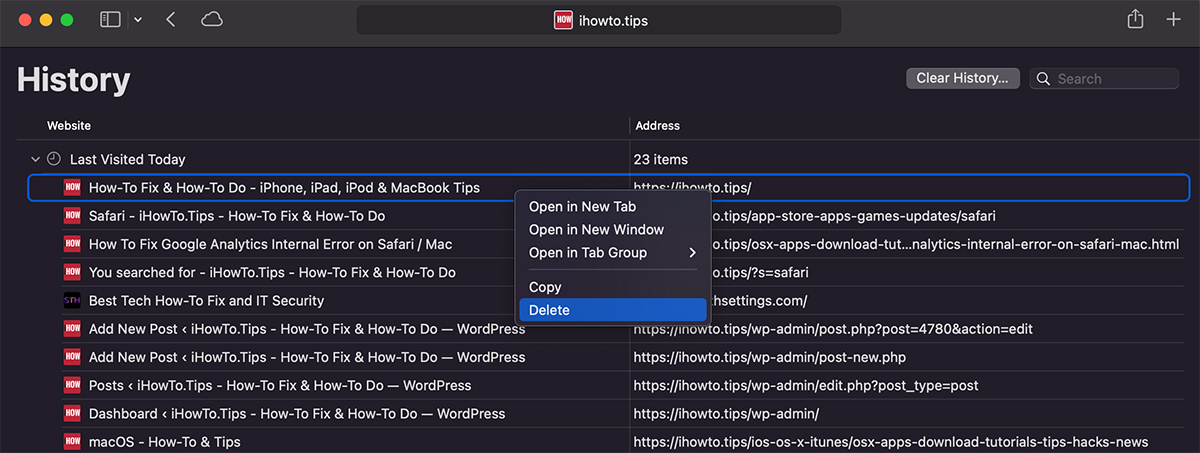
De esta manera eliminaremos solo una página y Safari historia.
Cómo borrar datos sensibles (cookies) sin borrar tu historial de navegación
Si queremos eliminar sólo los archivos cookies, sin que les afecten Safari historial, entonces lo más sencillo es acceder a la configuración de "Privacidad". Safari Intimidad.
Vamos al menú "Preferences"La Safari, luego en "Privacidad" hacemos clic en "Administrar datos del sitio web".
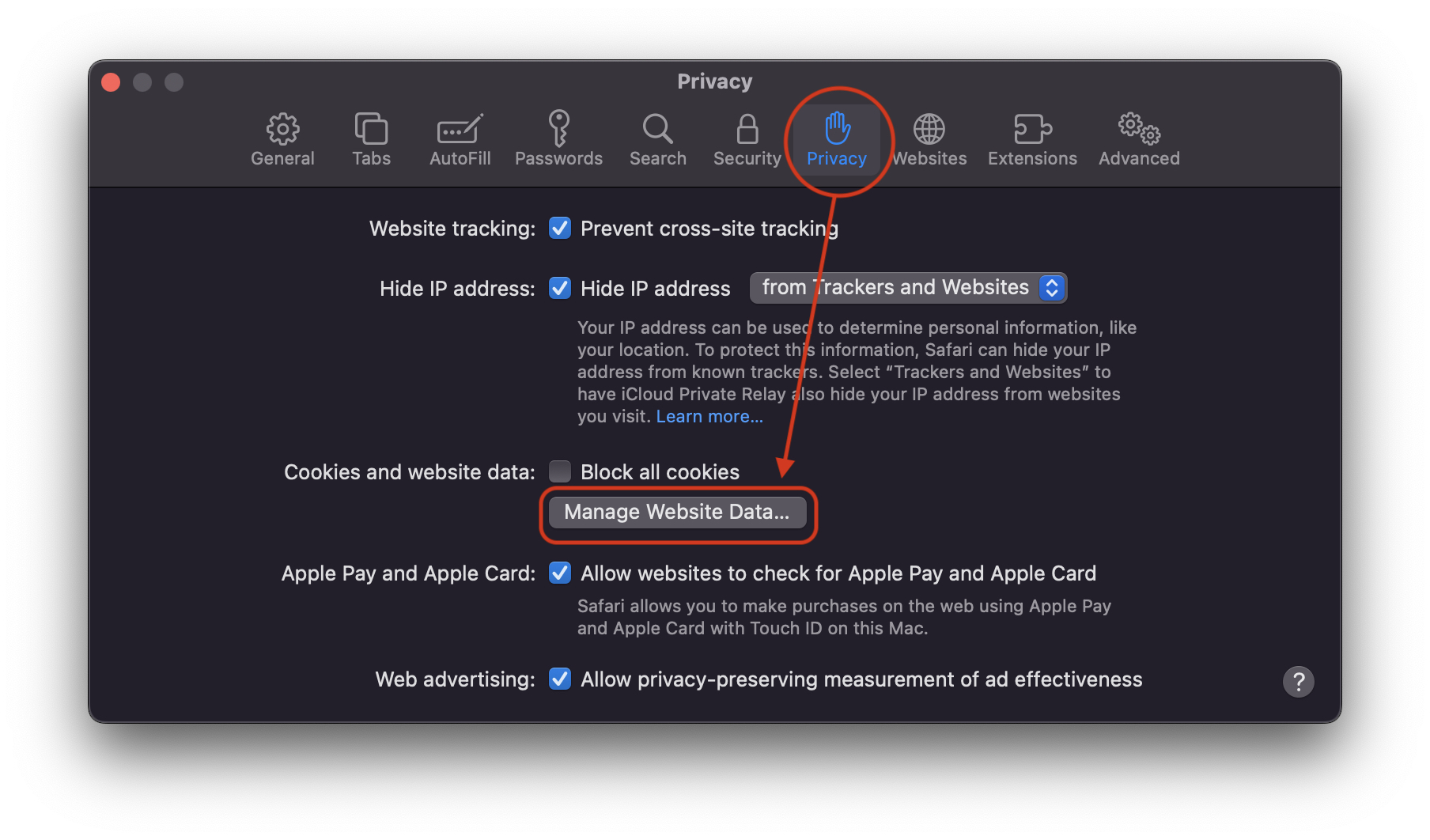
Aquí también podemos observar lo que se almacenó en Safari al acceder a una página web. Si solo se almacenaran cookies o archivos de caché.
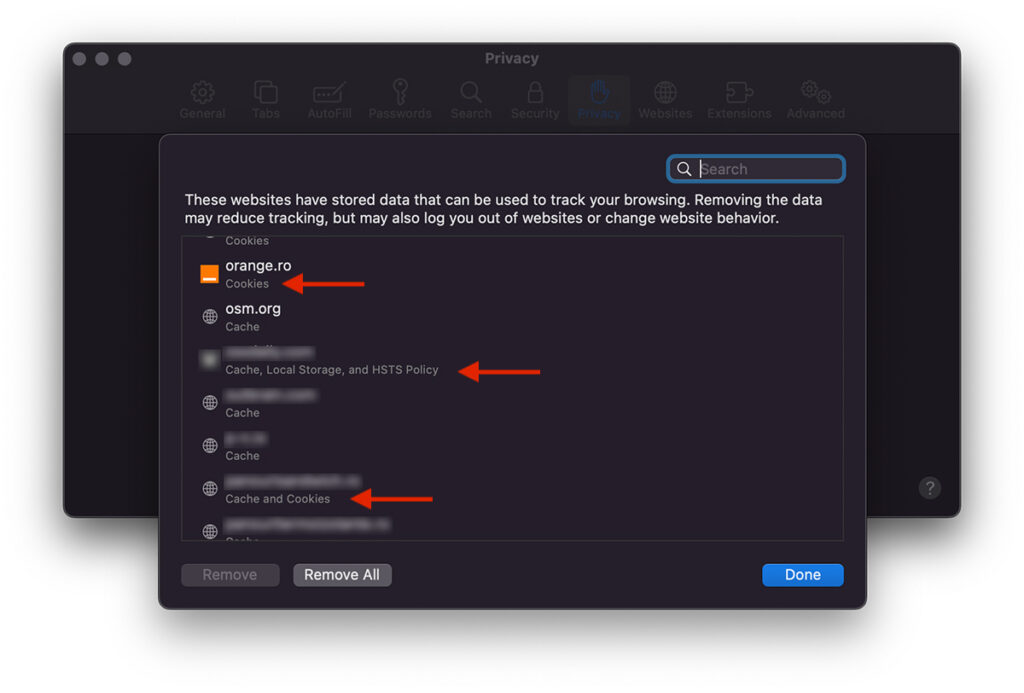
Observamos que para algunos sitios web solo se almacenaron cookies, mientras que para otros se almacenaron archivos de caché, cookies locales. Storage y Política HSTS.
Podemos optar por borrar estos datos individualmente o todos a la vez. Eliminar todo.